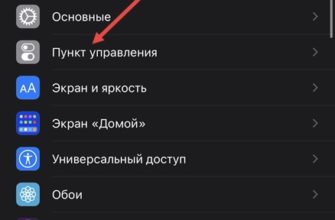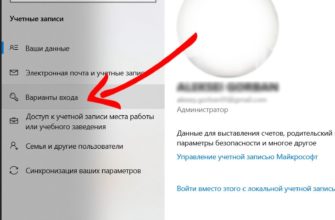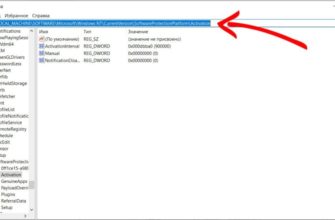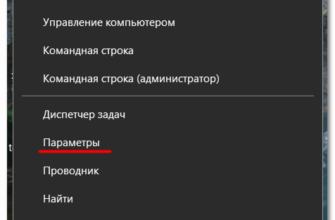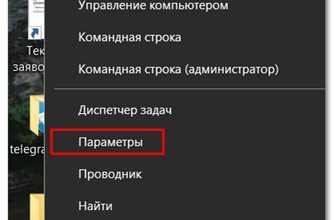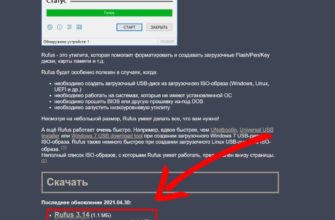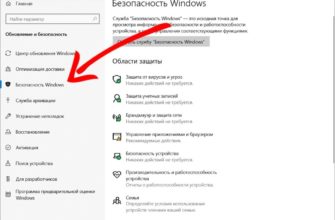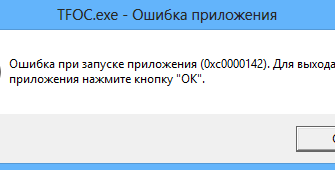Добрый день дорогие зрители, подписчики и читатели Что с компом! В данной статьи вы получите, детальную пошаговую инструкцию о том, как установить и переустановить себе Windows 10 на ПК. Установка очень простая и безопасная для вашего устройства.
Что нужно?
Для начала вам понадобиться нормальная флешка на 8 гб (заказать её можно на том же алиэкспресс по доступной цене). Дальше нужно, скачать нормальный образ виндовс или же купить её (большинство остановиться на первом варианте). Потом создаем загрузочную флешку с ОС (BalenaEtcher позволяет записать образ в несколько нажатий). Подключаем её в usb слот и перезапускаем свой компьютер. Во время загрузки нужно зайти в boot меню, чтобы загрузиться с флешки. У разных компаний данная кнопка может быть своя, но вот основные: F12, F11, F8, Esc.
Либо можно сделать, как будет продемонстрировано в моем видеоролике ниже. Выставляем приоритет загрузки через биос с юсб накопителя и сохраняем настройки. Следовательно виндовс будет загружаться с флешки автоматически.
Текстовая инструкция и фото
Выбираем нужный язык установки и указываем, что у вас нет ключа продукта.
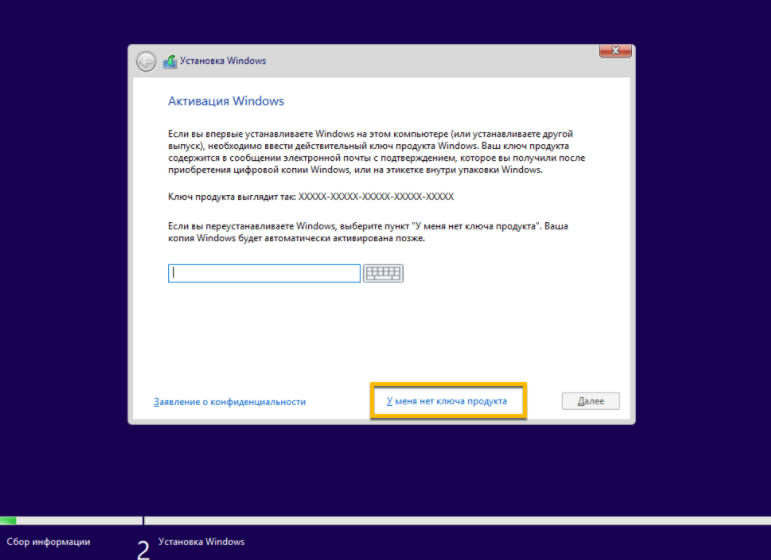
Указываем какая нужна версия и разрядность.
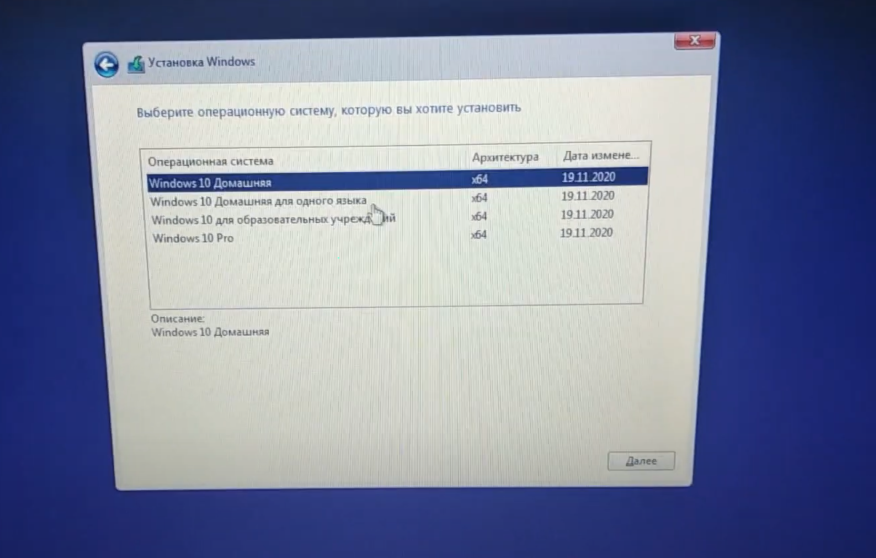
Принимаем лицензионное соглашение.

Тип установки выборочная (для опытных пользователей).
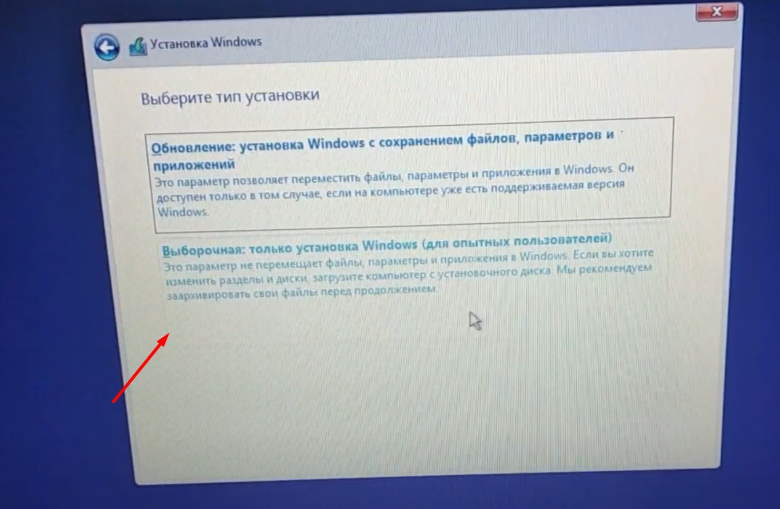
Если производите установку на чистый жесткий диск, то просто создаем его и нажимаем установить. Если переустанавливаете, то вначале все разделы нужно отформатировать, а потом уже удалить и создать новые (при форматировании все данные с вашего устройства удаляются! Заранее сохраните важную информацию).
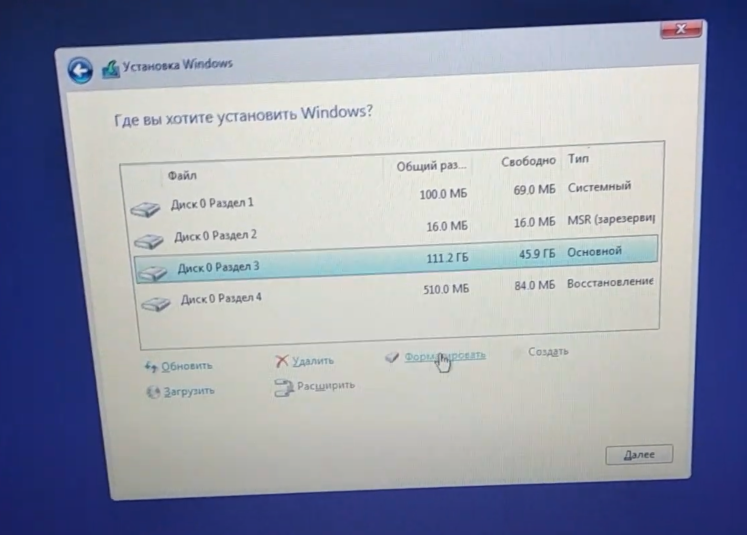
Ожидаем пока временные файлы перебросятся на диск, потом вытаскиваем загрузочную флешку и производим перезагрузку ПК (обратите внимание, если вы не отключите её процесс установки может повториться заново!)
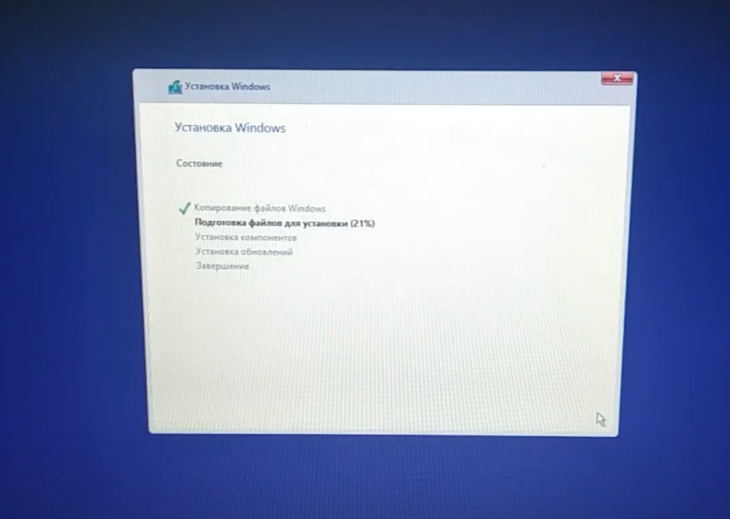
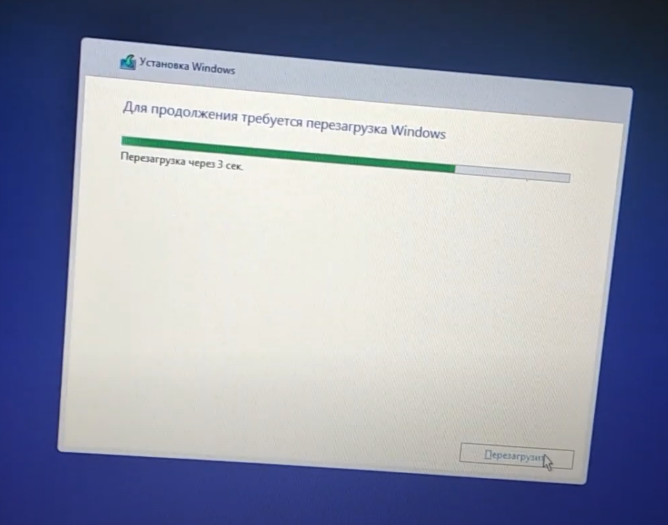
После перезагрузки будет настройка нужных компонентов и потом еще одна перезагрузка.
Дальше потребуется выбрать свой регион и язык раскладки клавиатуры.
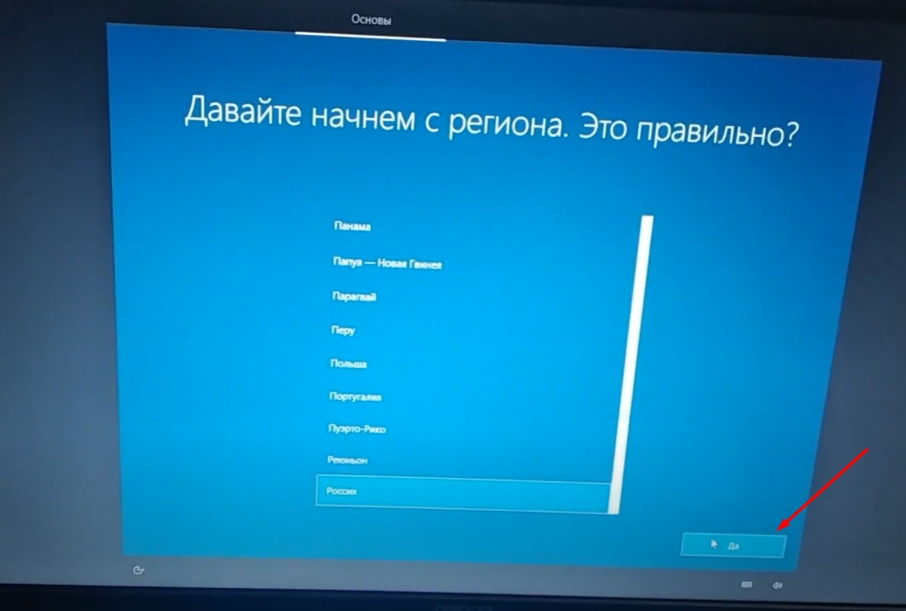
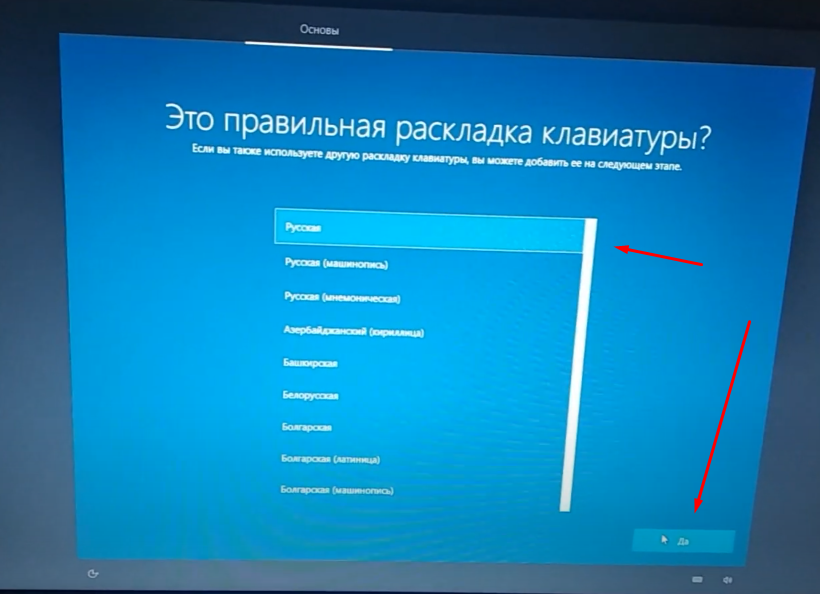
Раздел подключения к интернету советую пропустить, чтобы не началось обновление ОС и этим не увеличило процесс установки.
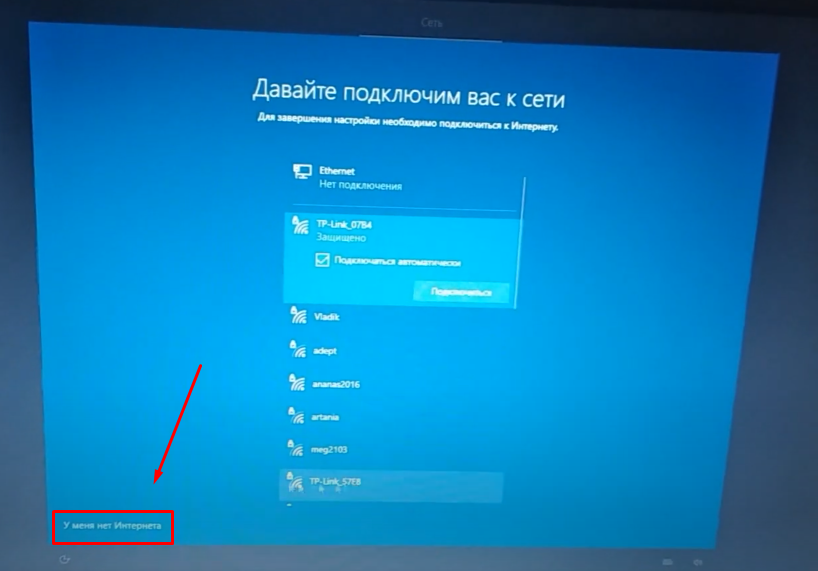
Придумываем имя своего компьютера. Пароль можно оставить пустым.
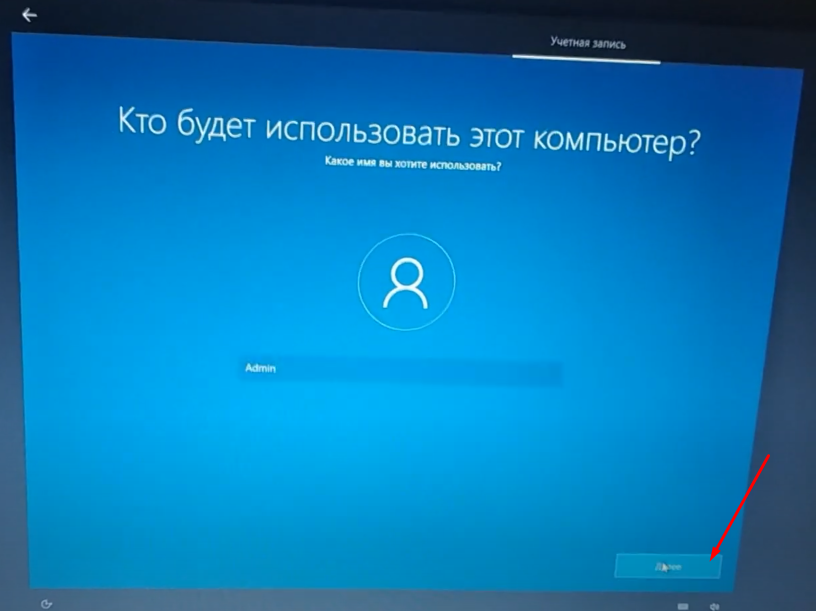
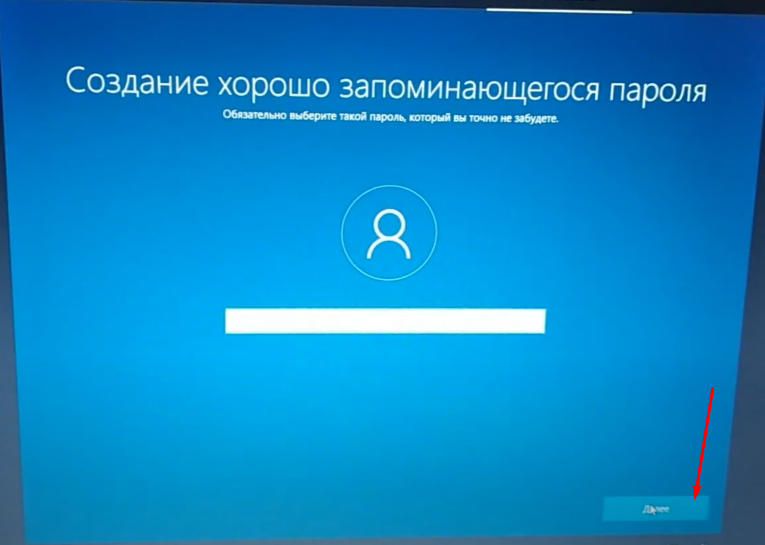
Все параметры конфиденциальности можно выключить.
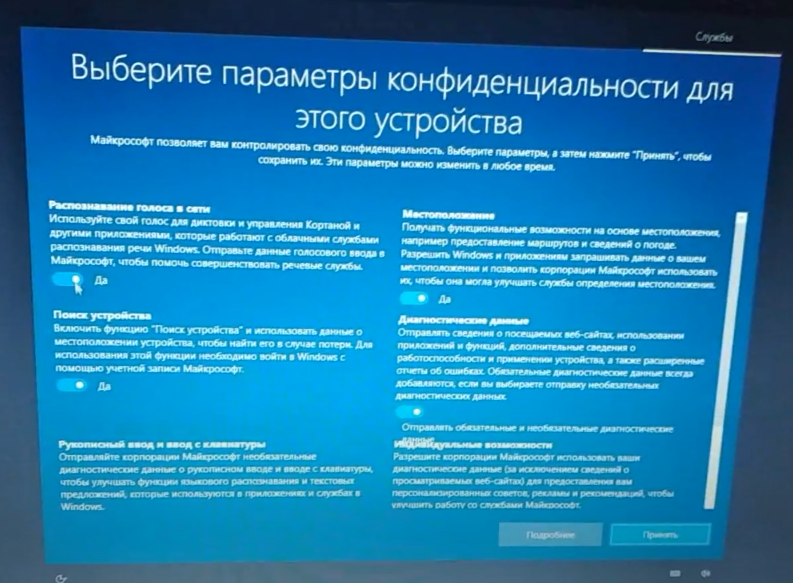
Ожидаем еще несколько минут и появиться рабочий стол. Установка самой виндовс 10 завершена, остаётся только поставить все родные драйвера и нужный софт.
Смотреть детальное видео
Эта статья может тоже вас заинтересовать: Скачать Adobe Audition CC 2020 крякнутый на русском 64 бит.